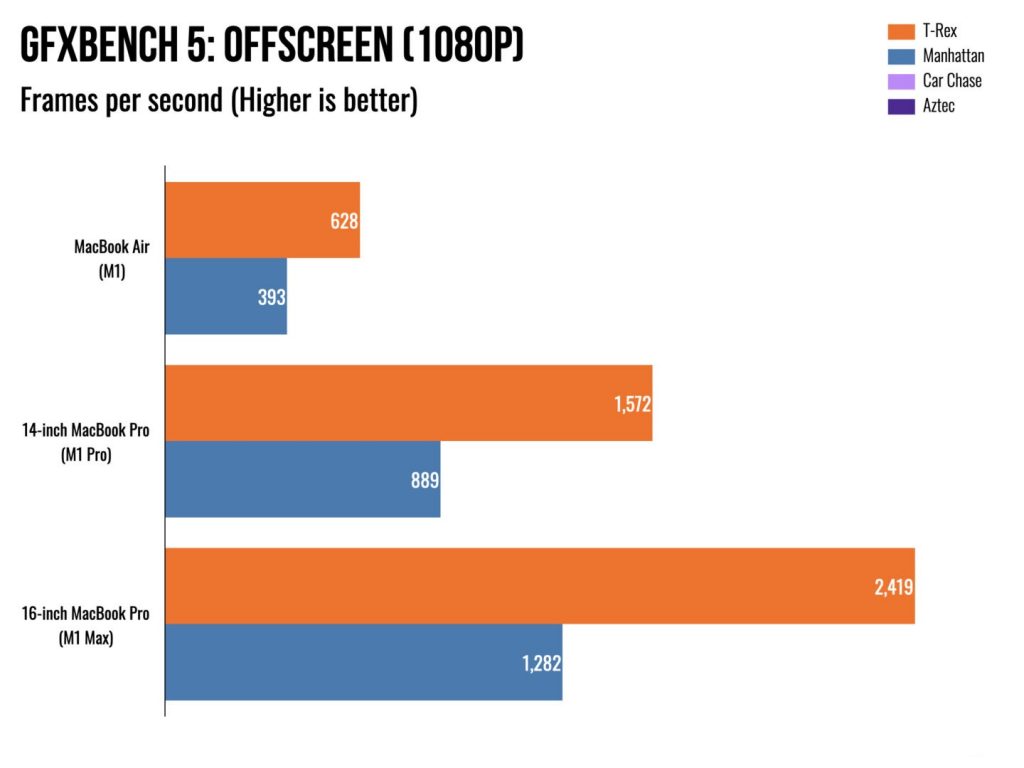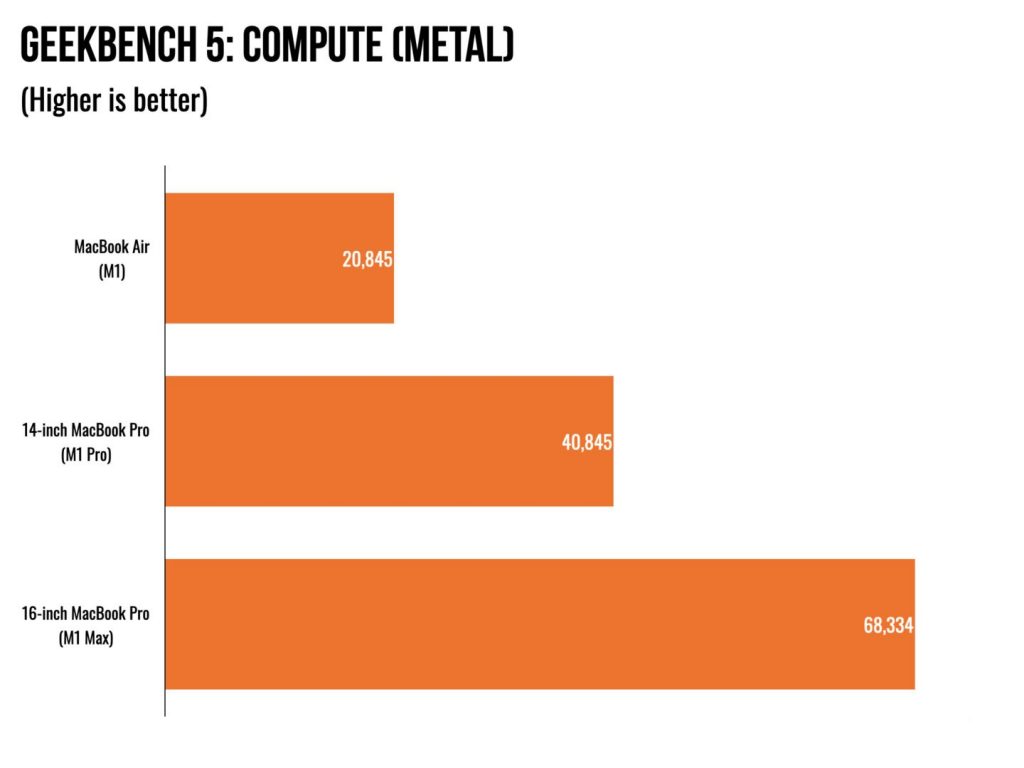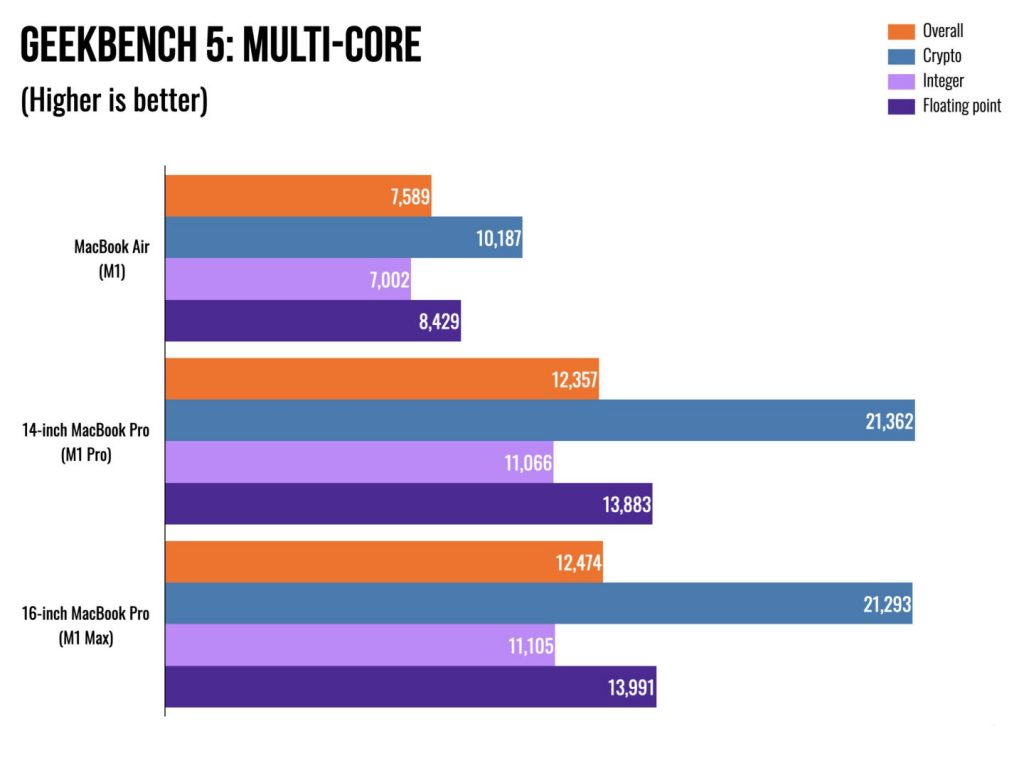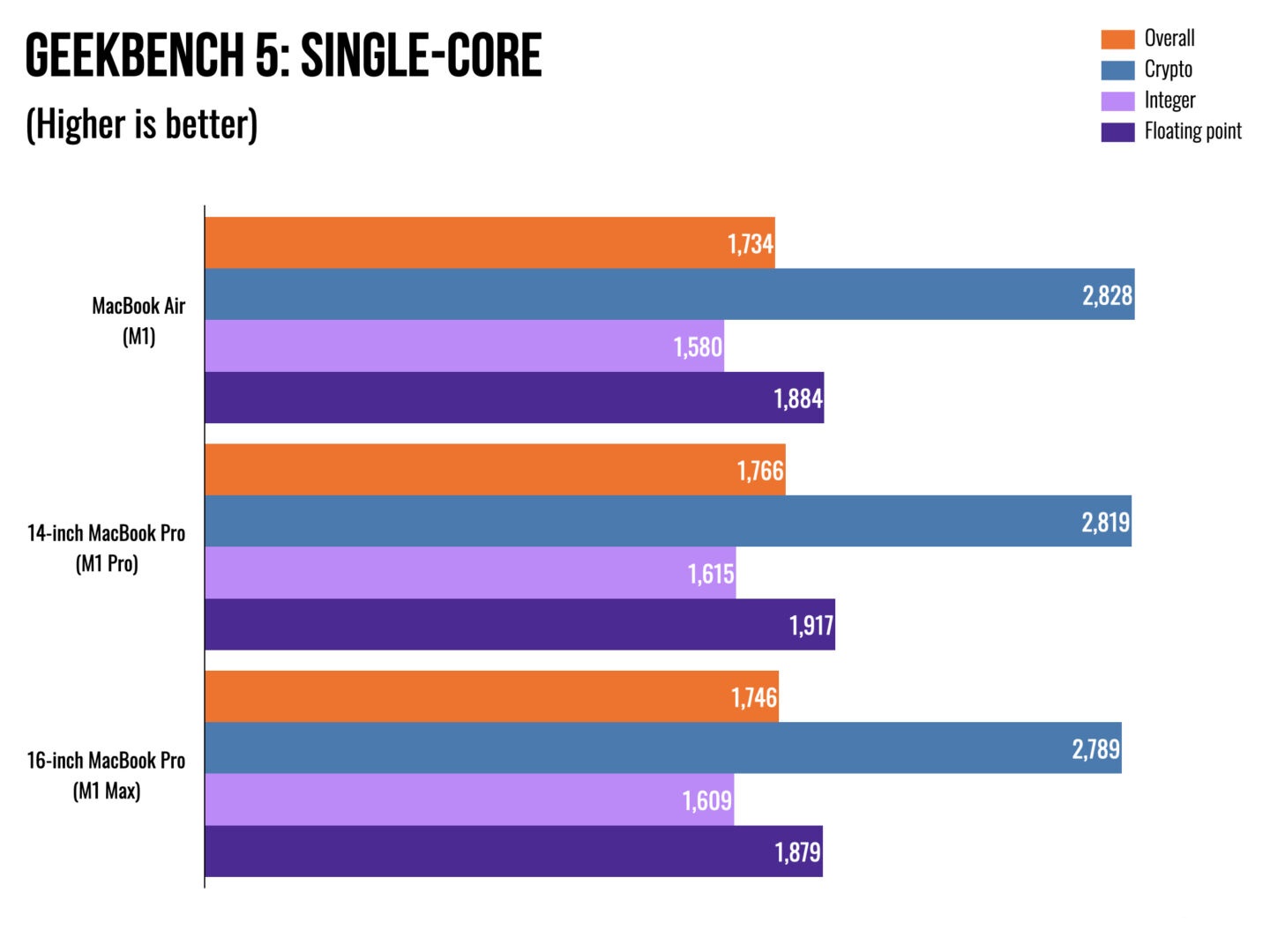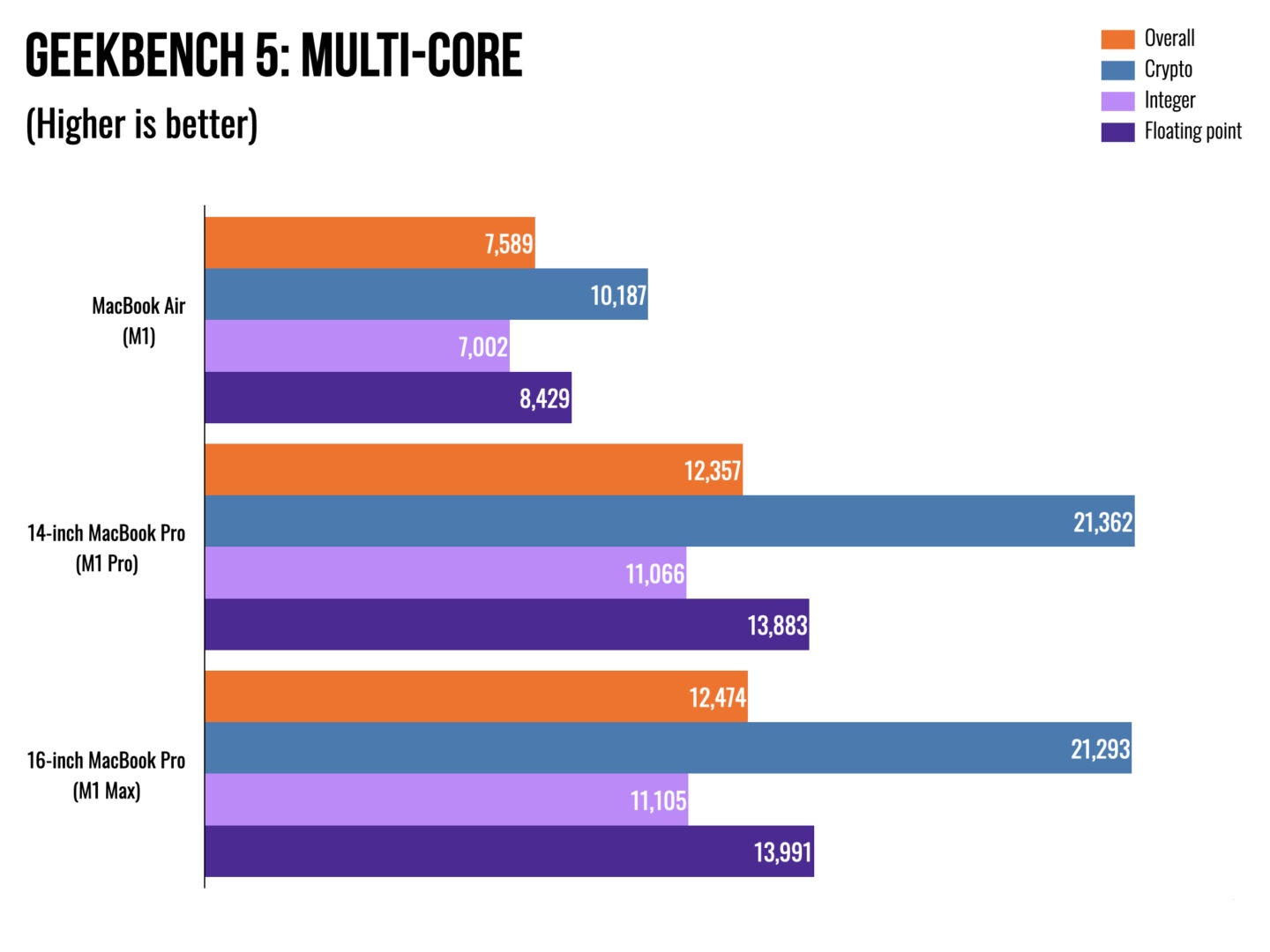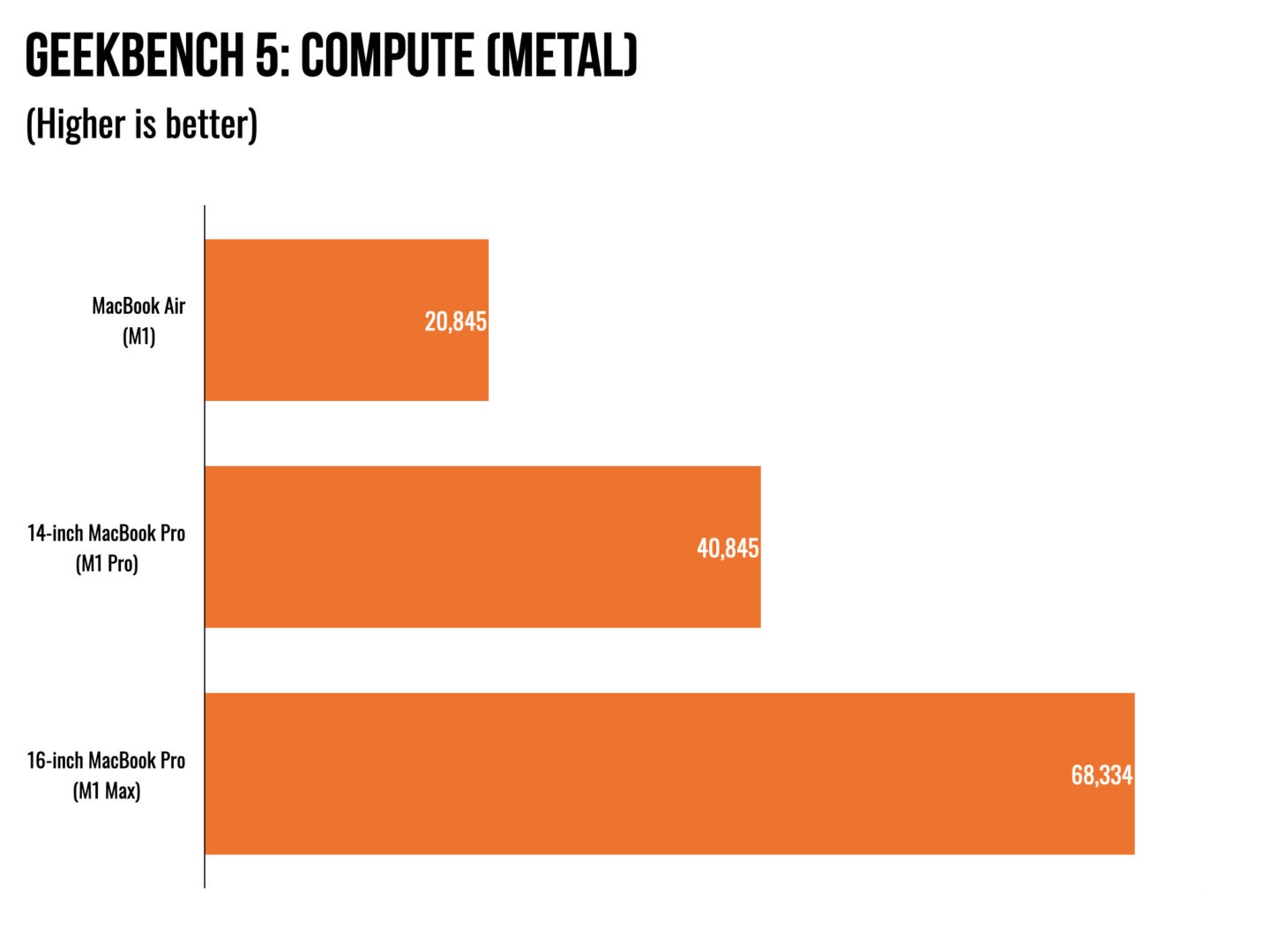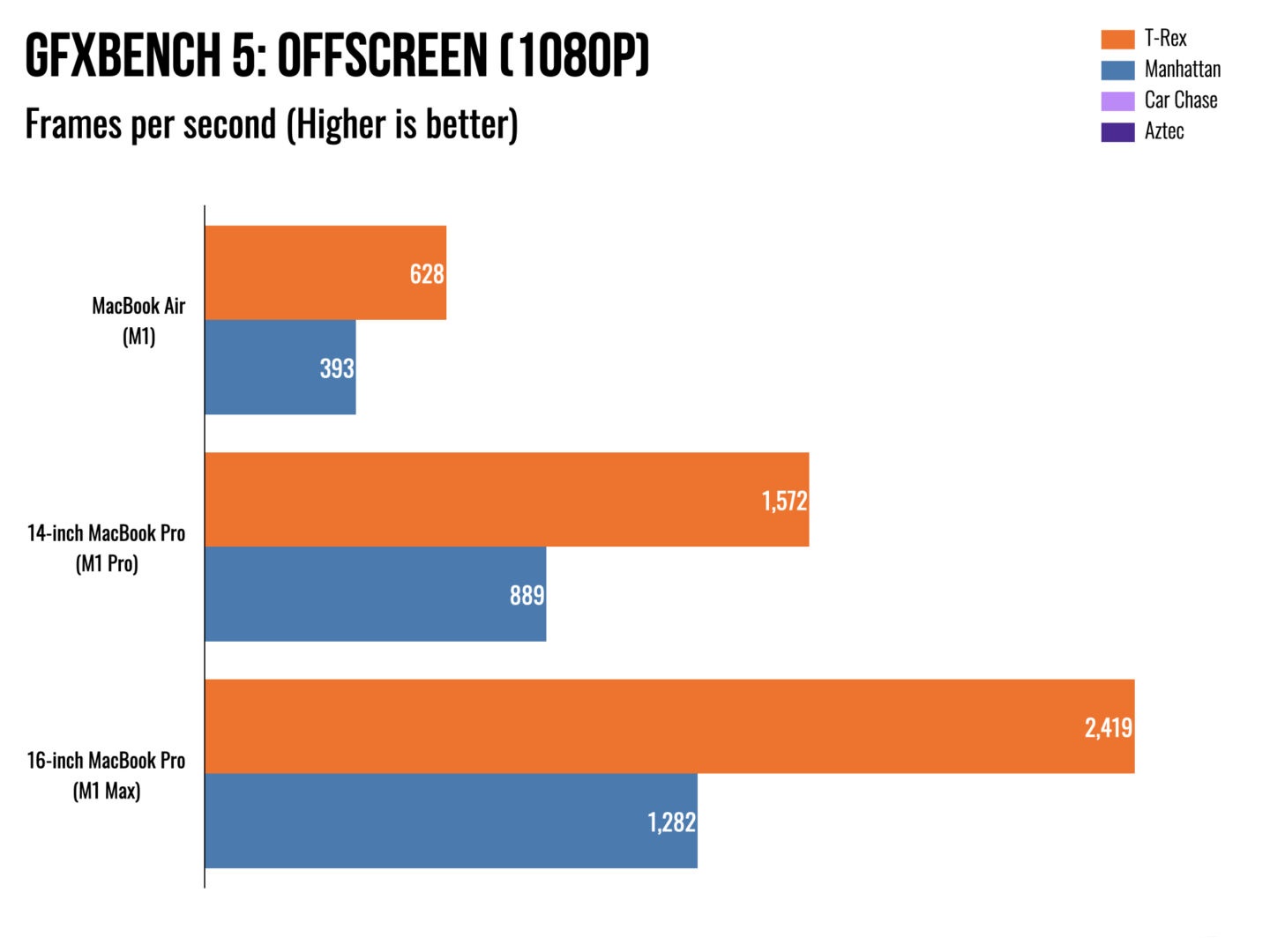Le 24G2SPU AOC Gaming Monitor vise à prouver que les petites choses sont les meilleures.
En matière de jeu vidéo, une grande taille n’est pas toujours déterminante. L’humble Gameboy est toujours une icône de son temps, et bien que j’adore les aventures open world immenses, il y a parfois une simplicité à lâcher les rênes dans Genshin Impact qui fait que l’expérience mobile profite de chaque centimètre carré d’écran. Le 24G2SPU d’AOC vient d’arriver chez nous, et bien que ce petit écran n’a pas eu le moindre mal à passer notre porte, cela ne veut pas dire que cet écran gaming n’a rien à offrir. Il entre dans la gamme gaming d’AOC, et non plus dans la gamme AGON (haut de gamme), et le 24G2SPU n’est pas un monstre blindé de RGB, mais ses caractéristiques restent impressionnantes.
Sortie de boîte
Sortir le 24G2SPU de sa boîte est rapide. Contrairement à l’écran Porsche Designed gargantuesque que nous avons récemment testé, ce petit écran fin 24 pouces glisse tout simplement hors de sa boîte et ne pèse que 4 Kg. Le packaging polystyrène n’est pas aussi écologique que ceux des Philips Momentum 3000 Series mais a le mérite de tenir les composants en sécurité pendant le transport. Dans la boîte, vous trouverez tous les câbles utiles, l’éclairage, et le pied en deux parties. Le montage est, comme vous l’imaginez, rapide et en deux étapes grâce à l’arrière compatible VESA qui permet de fixer le pied sans outils.
- 24G2SPU
- BK
- Le taux de rafraîchissement de 165 Hz de l’AOC 24G2SPU,
- 1 ms MPRT et FreeSync Premium prennent en charge l’élimination du bégaiement et des déchirures
- Grandes couleurs, grande vitesse
Design

Le 24G2SPU n’est pas un accessoire ultra fashion ou blindé d’éclairage RGB. Cet écran vise plutôt à être un excellent écran gaming. Le design du pied est plutôt agressif, avec des bords anguleux. L’avant sans bords sur trois côtés est celui que vous verrez principalement, avec du plastique noir mêlé de quelques traces de rouge pour lui donner un petit style. Si vous regardez le dos du 24G2SPU, vous verrez un design similaire. Des lignes angulaires coupent de part et d’autre la coque pour venir compléter des prises d’air agressives tout en faisant de la place pour des bandes rouges décoratives venant rappeler à l’utilisateur que c’est bien un modèle gaming avec de grosses performances, sans toutefois faire le paon.
Le branchement
Au niveau fonctionnalité, le 24G2SPU a un ensemble de ports assez inhabituel placé en bas de la écran. Bien qu’un USB, une sortie, un HDMI et un DP port soient de rigueur à cette époque, l’ajout d’un port VGA est au choix quelque chose qui vous sauve la vie, ou qui ne vous servira jamais. Cela ne présume en rien que cet AOC vit dans le passé, néanmoins. Le DisplayPort 1.2 et l’HDMI 1.4 sont là pour apporter des temps de réponse faibles et de belles couleurs.
La couleur
Comme tous nos tests d’écran, celui-ci a commencé par un test de calibrage en sortie d’usine, ainsi qu’une batterie complète de tests avec l’outil de calibration de couleurs Spyder X. Ci-dessous les résultats avec la calibration de base.
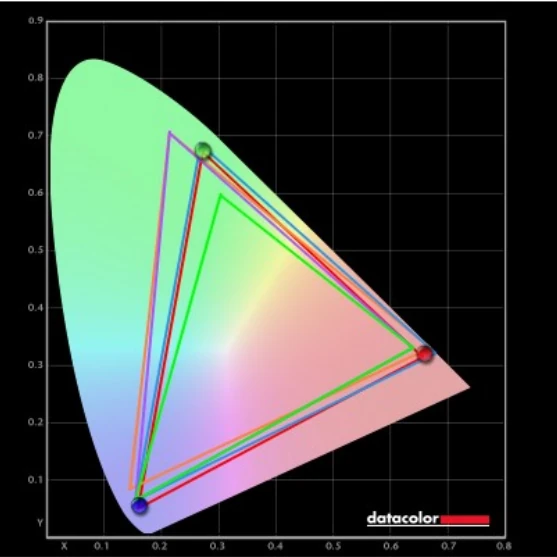
100 % sRGB, 86 % AdobeRGB, 92 % P3, 82 % NTSC
La différence avec la sortie d’usine est minimale est bien que le site d’AOC ne fournisse aucune estimation de couverture colorimétrie, les résultats sont très similaires à ce qu’on attend des dalles AOC. La couverture RGB est de 100 %, celle AdobeRGB est très respectable avec 86 %, P3 est étonnament haut avec 92 %, et NTSC monte à 82 %. Malgré le fait que l’écran ne figure pas dans la gamme AGON de la marque, la couverture colorimétrique du 24G2SPU est excellente pour toutes les formes de gaming. L’ajout de modes HDR et d’un rétroéclairage WLED à 300 nits signifie que vous n’aurez pas seulement des couleurs précises, mais qu’elles auront une bonne plage dynamique pour un si petit écran. L’inclusion de configurations Générique, Jeu et Film HDR ne donnent pas énormément de flexibilité, mais les jeux d’ombre et lumière autour de Lara Croft restent splendides.
Il serait malvenu de ma part de passer outre le fait que malgré des modes HDR inclus, cet écran n’est pas certifié HDR. Je n’ai pas pu faire fonctionner l’HDR sur les consoles de dernière génération, et ce n’est pas étonnant du fait des ports HDMI 1.2. En retirant et rebranchant plusieurs fois le câble j’ai réussi à obtenir des options HDR sous Windows, mais un câble certifié que nous avons pourtant testé n’est pas parvenu à faire tourner l’HDR sur ma PS5, les résultats peuvent donc varier.
- 24G2SPU
- BK
- Le taux de rafraîchissement de 165 Hz de l’AOC 24G2SPU,
- 1 ms MPRT et FreeSync Premium prennent en charge l’élimination du bégaiement et des déchirures
- Grandes couleurs, grande vitesse
Performances
Si vous voulez jouer aux consoles de dernière génération sur votre bureau, alors le 24G2SPU vous permettra d’entrer dans la compétition, même si vous ne souhaitez pas vous lancer dans l’esport de Valorant. Le 24G2SPU offre un MPRT de 1 ms et un GtG de 4 ms, tout en tournant en FHD à 165 Hz. Nous avons démarré nos tests avec l’habituel Blur Busters UFO à 60 Hz, 120 Hz et 165 Hz avec une caméra slow motion pour confirmer les résultats.
Nous avons également testé les timings GtG de l’écran, ce qui implique l’utilisation d’un détecteur photodiode, d’une unité de contrôle, d’une entrée HDMI et d’un peu de mathématiques pour faire une moyenne des temps GtG. Le résultat des tests GtG est en moyenne de 3,4 ms. Il est très raisonnable de partir du principe que même avec quelques erreurs dans l’expérience et interférences extérieures, cela signifie tout de même que le 24G2SPU est aussi rapide qu’AOC nous le dit.
Lorsque nous avons vérifié les résultats du test Blur Busters UFO, les détails et couleurs restent aussi précises qu’on le veut. Mais les fréquences plus faibles laissent une trainée de ghosting. Comme nous l’avons dit plusieurs fois, jouer à 60 Hz n’est pas optimal pour ces designs d’AOC. Cette fréquence implique un ghosting visible à l’oeil nu. L’Adaptive Sync permet d’aider un peu, et la compatibilité G-Sync avec notre RTX 3070 Founder’s Edition est inattendue mais bienvenue. Cependant, le 24G2SPU n’est réellement à l’aise qu’à 120 Hz et plus, effaçant toute trace de distorsion graphique, de ghosting et autres artefacts. Lorsque le 24G2SPU monte dans les tours, il offre une excellente réactivité et des graphismes rapides et fluides qui attestent bien que cet écran est conçu pour la vitesse. Les options d’overdrive sont là pour parachever ce constat. Disponibles d’un clic sur un bouton et parfois intégrées à certains modes de l’écran, les modes faibles, moyens et forts fonctionnent très bien à des taux de rafraichissement élevés. Activer l’overdrive donne des résultats tout à fait attendus. À des taux de rafraichissement faibles, la différence n’est pas flagrante, mais à 120 Hz et plus, et surtout en modes faibles et moyens, l’overdrive se montre optimal et ne cause pas d’overshoot ou de distorsion perceptibles.

- 24G2SPU
- BK
- Le taux de rafraîchissement de 165 Hz de l’AOC 24G2SPU,
- 1 ms MPRT et FreeSync Premium prennent en charge l’élimination du bégaiement et des déchirures
- Grandes couleurs, grande vitesse
Une expérience jouable ?
Soyons très clairs. Le 24G2SPU est aussi rapide que l’AGON AOC AG324UX. C’est un excellent choix pour ceux qui veulent un petit écran pour une AMD RX6600 ou une RTX 3050. Dans les arènes d’Apex Legends le tracking est extrêmement rapide et le mot “tearing” n’entre pas dans le vocabulaire du 24G2SPU. Le bonus d’un écran entièrement compatible G-Sync est extrêmement agréable lorsque les fumigènes entrent dans la partie et que les choses partent en vrille près de la drop zone. De la même manière, lorsqu’on va sur une expérience plus cinématique, la vue d’ensemble est charmante, mais pas épique. La compatibilité HDR limitée signifie que vous devrez tester votre setup pour voir si tout fonctionne, et la petite taille de l’écran peut vous empêcher de bien voir tous les petits détails, comme les dangers dans les recoins sombres. Les enceintes intégrées sont correctes mais faibles, avec 2W seulement. Elles parviennent à remplacer un casque au besoin, mais manquent de présence et de compatibilité avec les codecs Dolby.
Malgré cela, la plupart des médias sont très agréables sur le 24G2SPU. Le seul point réellement négatif à mon sens est l’interface OSD. Bien que j’ai noté que le Porsche PD27 ait un OSD inhabituel, le 24G2SPU est de son côté très daté. Avec des boutons sous le châssis en bas à droite, la navigation est peu intuitive dans les menus. La disposition des éléments est mal gérée et n’a pas toujours de sens. Si l’excellent logiciel G-Menu n’était pas là, j’aurais sûrement laissé le 24G2SPU aux paramètres par défaut. Heureusement, entre le panneau de contrôle Nvidia et le G-Menu, la plupart des options importantes sont déjà disponibles via des logiciels Windows.
Le mot de la fin
Bien que certaines options du 24G2SPU font qu’il n’est pas adapté à tous les scénarios, c’est un écran extrêmement polyvalent et capable. Si vous voulez des performances 1080p ultra nettes et rapides, le 24G2SPU est un excellent choix. Le temps de réponse exceptionnel, la splendide dalle IPS, la compatibilité Adaptive Sync étendue, et un large panel de connectique en font un choix très logique pour jouer dans sa chambre ou dans une petite pièce, lorsqu’on a de grandes ambitions. Si vous ne cherchez pas un écran immense mais que vous voulez un modèle qui tiendra sur la durée, l’AOC 24G2SPU vaut le coup d’œil. Vous pouvez en découvrir plus sur le 24G2SPU sur le site d’AOC.
- Très abordable
- Excellentes couleurs
- LA VITESSE !
- OSD daté
- HDMI 1.2 seulement
- 24G2SPU
- BK
- Le taux de rafraîchissement de 165 Hz de l’AOC 24G2SPU,
- 1 ms MPRT et FreeSync Premium prennent en charge l’élimination du bégaiement et des déchirures
- Grandes couleurs, grande vitesse
Lire la suite:
Meilleurs Ecrans 144Hz
Meilleur Ecran pour la Retouche Photo